Definir ou alterar associações e extensões de arquivos no Windows 11/10
Cada arquivo em seu sistema operacional Windows tem uma extensão em seu nome de arquivo, por exemplo. (Windows).txt, .doc , etc. Estas extensões são usadas para identificar o programa, com o qual o Windows pode abrir este arquivo. Você pode definir ou alterar essas associações de arquivos em seu sistema operacional Windows 11 ou Windows 10.
Alterar(Change) associações de arquivos no Windows 11/10
1] Usando Configurações

Nas versões posteriores do Windows 10 , você terá que fazer o seguinte para alterar as associações(File Associations) e extensões de arquivos:
- Abra as configurações do Windows 10
- Selecionar aplicativos
- Clique em aplicativos padrão
- Role para baixo e clique no link azul Escolher aplicativos padrão por tipo de arquivo .(Choose default apps by file type)
- Faça suas alterações aqui.

Você pode até escolher aplicativos padrão por tipo de arquivo ou protocolo e definir padrões pelo aplicativo.
Para escolher aplicativos padrão por tipo de arquivo no Windows 11 , faça o seguinte:

- Pressione Win+I para abrir as Configurações do Windows.
- Vá para Apps > Default apps .
- Clique na opção Escolher padrões por tipo de arquivo(Choose defaults by file type) .
- Selecione um tipo de arquivo ou extensão.
- Escolha(Choose) um aplicativo que você deseja definir como padrão.
DICA(TIP) : Este post irá ajudá-lo se você não puder associar um tipo de arquivo a um programa .
2] Usando Propriedades do Arquivo
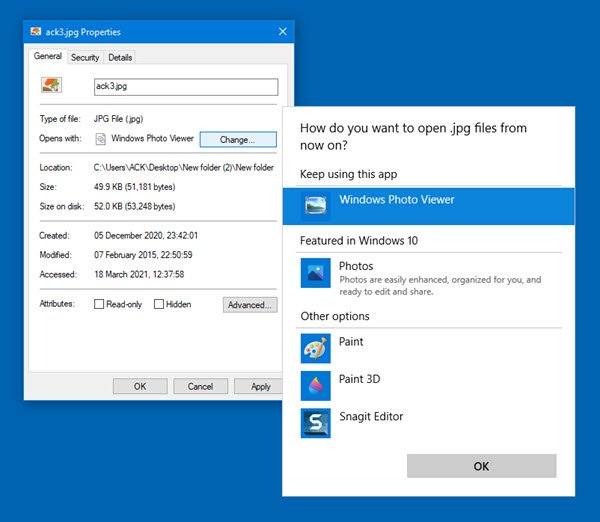
Você também pode clicar com o botão direito do mouse no arquivo cuja associação deseja alterar > Properties > General guia Geral > Type de File > Change > Choose um programa da lista ou recomendado ou outros programas ou clique em Procurar(Browse) para selecionar um.
3] Através do Explorador de Arquivos

Selecione o arquivo no Explorer , clique com o botão direito nele, selecione Abrir com(Open with) e escolha o programa ou selecione Escolher outro aplicativo(Choose another app) conforme necessário.
4] Usando o Painel de Controle

Para definir associações de (Associations)arquivos(File) no Windows 10/8/7 usando o Painel de controle(Control Panel) :
- Abra o Painel de Controle
- Clique em Página inicial do painel de controle
- Selecionar programas padrão
- Clique em Definir associações
- Selecione um tipo de arquivo na lista e clique em Alterar programa(Change Program) .
Será exibida uma lista de Programas(Programs) junto com uma Descrição e o Padrão Atual(Current Default) . Você pode clicar no programa Alterar(Change program) para definir ou alterar os programas padrão atuais .
5] Usando tipos de freeware

Se desejar, você também pode definir, redefinir, alterar associações de arquivos(File Associations) e extensões facilmente com este freeware.
Types é um utilitário de configuração leve e gratuito para Windows que permite editar associações de programas, ícones, menus de contexto e outras propriedades de vários tipos de arquivos exibidos no Windows Explorer .
É um substituto que vale a pena para o utilitário de tipo de arquivo embutido do Windows .
Leia:(Read:) Como remover associações de tipo de arquivo usando o Editor do Registro
Correção de associação de arquivos Windows
Se você deseja corrigir associações de arquivos facilmente, você pode conferir nosso freeware File Association Fixer . Acesse aqui se você não conseguir alterar a extensão de programa padrão . Este post irá ajudá-lo a corrigir associações de arquivos EXE quebradas(fix broken EXE file associations) .
Você também pode configurar, exportar, importar associações de arquivos de aplicativos no Windows(configure, export, import App File Associations in Windows) usando Configurações e Ferramenta DISM(DISM Tool) . Esta postagem mostrará como redefinir todas as associações de arquivos para o padrão(reset all File Associations to default) no Windows.
Related posts
Como redefinir todos File Associations para o padrão em Windows 10
Como configurar, Export, Import File Associations em Windows 10
Como redefinir, Export and Import Default App Associations em Windows 10
Fix quebrado EXE file Association em Windows 10
Set or Change Default Media Player em Windows 11/10
Imagem Thumbnail Previews não mostrando em File Explorer em Windows 11/10
Change Critical Level & Low Level Battery Action em Windows 11/10
Como excluir arquivos File History manualmente em Windows 10
Reset ou Desfazer Sempre use este aplicativo para abrir o arquivo com opção em Windows 10
Atalho Change para alternar entre Virtual Desktops em Windows 10
Como instalar manualmente um Driver usando um .inf File em Windows 11/10
Como extrair CAB File usando command line Ferramentas em Windows 10
Seus dados ainda não é apoiada - File History em Windows 10
Optimize, comprimir e reduzir PDF File size em Windows 10
Como mudar File and Folder Icons em Windows 10
Como redefinir File and Folder permissions para o padrão em Windows 10
Como abrir File Explorer em Windows 10
Como excluir PageFile.sys no desligamento em Windows 10
Como ativar ou Off File and Printer Sharing em Windows 10
Duplicate File Finder and Remover software grátis para Windows 10
